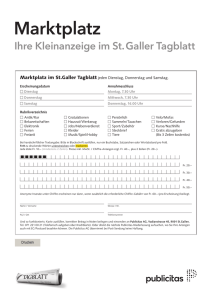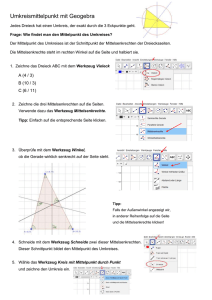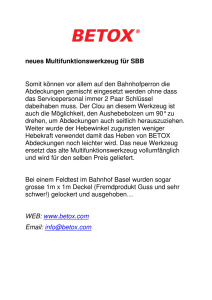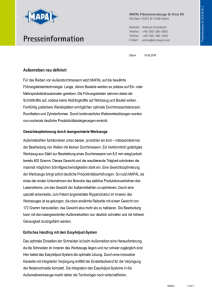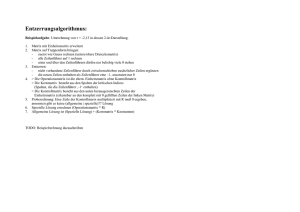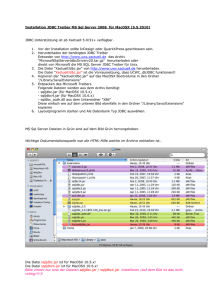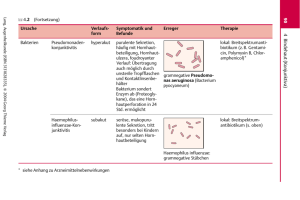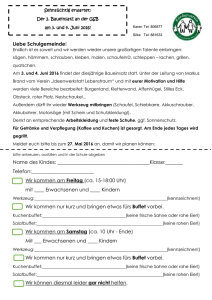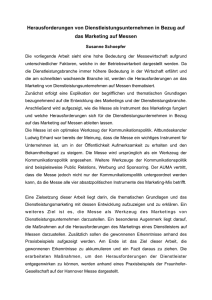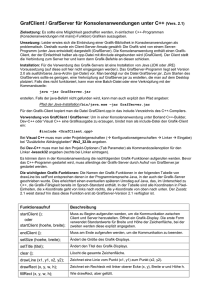Anleitung zur Nutzung des Programms
Werbung
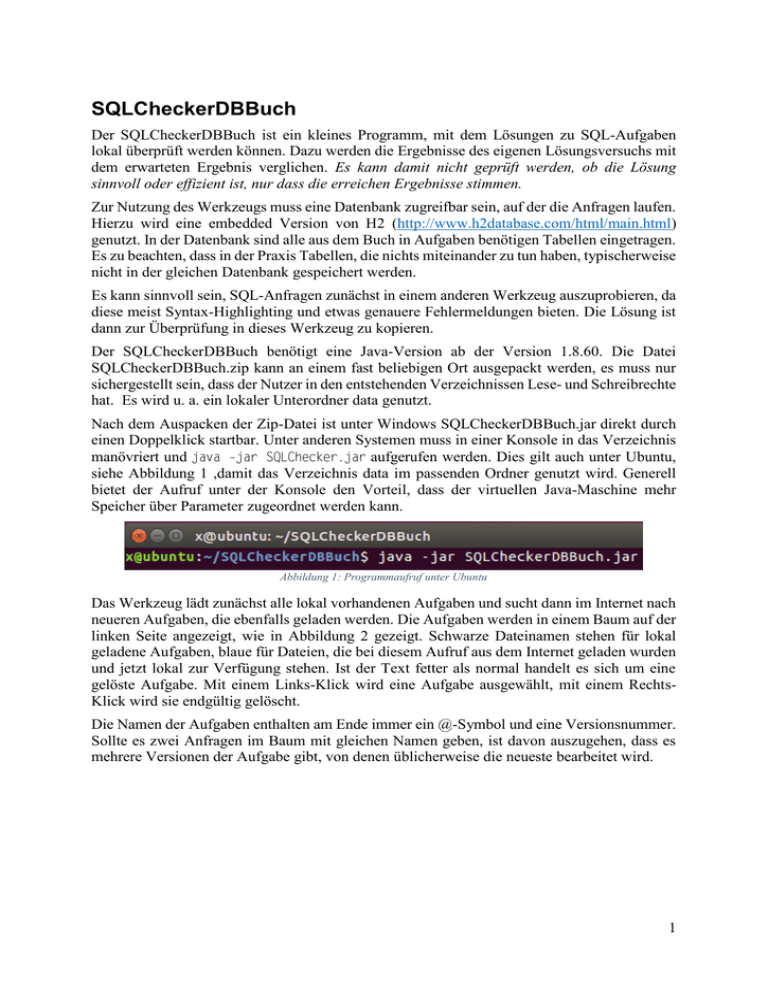
SQLCheckerDBBuch Der SQLCheckerDBBuch ist ein kleines Programm, mit dem Lösungen zu SQL-Aufgaben lokal überprüft werden können. Dazu werden die Ergebnisse des eigenen Lösungsversuchs mit dem erwarteten Ergebnis verglichen. Es kann damit nicht geprüft werden, ob die Lösung sinnvoll oder effizient ist, nur dass die erreichen Ergebnisse stimmen. Zur Nutzung des Werkzeugs muss eine Datenbank zugreifbar sein, auf der die Anfragen laufen. Hierzu wird eine embedded Version von H2 (http://www.h2database.com/html/main.html) genutzt. In der Datenbank sind alle aus dem Buch in Aufgaben benötigen Tabellen eingetragen. Es zu beachten, dass in der Praxis Tabellen, die nichts miteinander zu tun haben, typischerweise nicht in der gleichen Datenbank gespeichert werden. Es kann sinnvoll sein, SQL-Anfragen zunächst in einem anderen Werkzeug auszuprobieren, da diese meist Syntax-Highlighting und etwas genauere Fehlermeldungen bieten. Die Lösung ist dann zur Überprüfung in dieses Werkzeug zu kopieren. Der SQLCheckerDBBuch benötigt eine Java-Version ab der Version 1.8.60. Die Datei SQLCheckerDBBuch.zip kann an einem fast beliebigen Ort ausgepackt werden, es muss nur sichergestellt sein, dass der Nutzer in den entstehenden Verzeichnissen Lese- und Schreibrechte hat. Es wird u. a. ein lokaler Unterordner data genutzt. Nach dem Auspacken der Zip-Datei ist unter Windows SQLCheckerDBBuch.jar direkt durch einen Doppelklick startbar. Unter anderen Systemen muss in einer Konsole in das Verzeichnis manövriert und java –jar SQLChecker.jar aufgerufen werden. Dies gilt auch unter Ubuntu, siehe Abbildung 1 ,damit das Verzeichnis data im passenden Ordner genutzt wird. Generell bietet der Aufruf unter der Konsole den Vorteil, dass der virtuellen Java-Maschine mehr Speicher über Parameter zugeordnet werden kann. Abbildung 1: Programmaufruf unter Ubuntu Das Werkzeug lädt zunächst alle lokal vorhandenen Aufgaben und sucht dann im Internet nach neueren Aufgaben, die ebenfalls geladen werden. Die Aufgaben werden in einem Baum auf der linken Seite angezeigt, wie in Abbildung 2 gezeigt. Schwarze Dateinamen stehen für lokal geladene Aufgaben, blaue für Dateien, die bei diesem Aufruf aus dem Internet geladen wurden und jetzt lokal zur Verfügung stehen. Ist der Text fetter als normal handelt es sich um eine gelöste Aufgabe. Mit einem Links-Klick wird eine Aufgabe ausgewählt, mit einem RechtsKlick wird sie endgültig gelöscht. Die Namen der Aufgaben enthalten am Ende immer ein @-Symbol und eine Versionsnummer. Sollte es zwei Anfragen im Baum mit gleichen Namen geben, ist davon auszugehen, dass es mehrere Versionen der Aufgabe gibt, von denen üblicherweise die neueste bearbeitet wird. 1 Abbildung 2: Übersicht über das Werkzeug Im Aufgabe-Feld steht die zu bearbeitende Aufgabe, wie in Abbildung 3 gezeigt. Ein Haken bei „Zeilenreihenfolge wichtig“ bedeutet, dass die Reihenfolge in der Ergebnisaushabe relevant ist. Da SQL mengenorientiert arbeitet, muss die gleiche Anfrage nicht zur gleichen Reihenfolge der Ergebniszeilen führen. Abbildung 3: Aufgabenstellung Der eigentliche Lösungsversuch wird im Feld „Anfrage“ eingegeben und mit dem Knopf „Anfrage ausfuehren“ ausgeführt. In dem Informationsfeld darüber werden etwaige Hinweise ausgegeben. Im Beispiel in Abbildung 4 liegt ein Syntaxfehler vor. 2 Abbildung 4: Ausgabe einer Fehlermeldung Sollte die Anfrage Zeilen enthalten, die nicht zum Ergebnis gehören oder es Zeilen im gewünschten Ergebnis geben, die das Ergebnis der Anfrage nicht liefert, werden diese im unteren Ergebnisfenster angezeigt, wie Abbildung 5 zeigt. Abbildung 5: Ausgabe fehlerhafter Zeilen Liefert die Anfrage das korrekte Ergebnis, wird dies im Informationsfeld ausgegeben und die Anfrage wird im Baum fetter dargestellt, wie es Abbildung 6 zeigt. Weiterhin wird eine korrekte Lösung automatisch gespeichert. Alle anderen Lösungsversuche müssen über den Knopf „Speichern“ explizit abgespeichert werden, ansonsten gehen alle eingetragenen Informationen beim Aufruf einer neuen Aufgabe endgültig verloren. 3 Abbildung 6: Anzeige einer korrekten Lösung 4